自定义的具体内容可以分为两个方面:一个是自定义功能:比如说经常使用汉王N10的截屏功能,就可以从上往下的第1个按键设置为截屏功能。一个是自定义应用:汉王N10是开放式系统,支持第三方APP的下载,比如说经常使用“微信读书”,那么从上往下第1个按键就可以设置为“微信读书”,按一下就能直接打开“微信读书”。一、设计9个按键的原因最大的原因就是便捷,充分照顾用户的阅读书写行为偏好,不用自己主动去适应汉王N10,而是根据自己个性来定义汉王N10,提升阅读和书写体验的同时,也提高了使用汉王N10时的效率。二、按键设置的使用场景为了更加了解设置这个过程,现在对每个按键编号,从上往下从上往下依次是1到9。注意:5号按键(即中间的圆形按键)不可被编辑,按一下默认是【返回】到上一页的功能,长按则表示对当前页面的【刷新】。所以,可设置的是按键是1、2、3、4、6、7、8、9号按键。1. 找到【按键设置】进入到【按键设置】有两种方式,一种是直接1号按键(系统默认设置里,1号键是【按键设置】),如果后来自己更改了系统默认的设置且忘了哪个是按键设置,可以到首页上找到【系统设置】,打开后找到【按键设置】子选项。2. 按键设置使用场景在【按键设置】页面的菜单下拉框里有:【常规按键功能】、【笔记按键功能】、【阅读按键功能】这三个选项,分别适应三个不同的汉王N10使用场景。(1)【常规按键功能】汉王N10默认的常规按键功能是:按键设置、HOME、前翻页、后翻页、草稿本、微信读书、最近阅读、一键刷新。这个适用于日常使用。底部有一个【恢复默认设置】的按钮,不管如何修改,点击一下,按键设置就回到了系统初始的状态。Tips:汉王N10的按键翻页比触屏翻页更快哦。
(2)【笔记按键功能】汉王N10默认的笔记按键功能是:按键设置、HOME、前翻页、橡皮擦/笔、后翻页、笔记加页、全屏笔记、一键刷新。在这个模式适合经常做笔记的朋友,在下方有一个【自动切换状态】显示,如果要切换到开启状态,开启后自动切换至笔记按键。进行一系列的修改后,如果不适应自己的修改或有其他需求,可以点击下方的【恢复默认设置】按钮,恢复到系统默认的按键设置。(3)【阅读按键功能】汉王N10默认的笔记按键功能是:按键设置、HOME、前翻页、后翻页、放大、缩小、阅读菜单、一键刷新。在这个场景适合经常阅读的朋友,在下方同样有一个【显示自动切换状态】的按钮,切换到开启状态后自动切换至阅读按键,【恢复默认设置】按钮也有。三、 按键设置指南1. 功能设置打开【按键设置】,点击按键后面需要切换的功能,右边会自动出现候选按键界面,在这个界面里点击自己想要设置的功能即可。特别注意:候选按键功能列表的最下方,有一个“确定”功能,他是众多候选功能自已,不是对当前功能选择的确认。可以设置的功能有:按键设置、草稿本、撤销操作、笔记家业、最近阅读、一件刷新、前翻页、后翻页、一键加速、下拉菜单、手写笔记、转180度、提笔王子、橡皮/笔、HOME、截屏、放大、缩小、上移、下移、左移、右移、切换条目、确定、笔、恢复操作、添加、套索、阅读菜单、目录、全屏笔记。2. 按键直达第三方APP8个按键中,最多支持3个三方APP的跳转。可以设置直达3个、也可以1个都不设置。在候选按键功能区的最后有3个带身略号的功能按钮,点击后面的【....】就可以展示更多的第三方APP。选中其中一个APP,点击下方的确定选项,这个APP就成为了候选按键功能之一。3. 自定义功能的【排序】也可以对功能的顺序进行调整。在功能按键后边,有一竖列向上箭头和一竖列向下箭头,点击功能后面的向上/向下箭头,功能就能相应的上升/下降1位。关于汉王N10【自定义按键】的介绍都在这里啦,如果各位还有疑问,欢迎评论区留言,小汉第一时间为大家解答。

(图片来源网络,侵删)






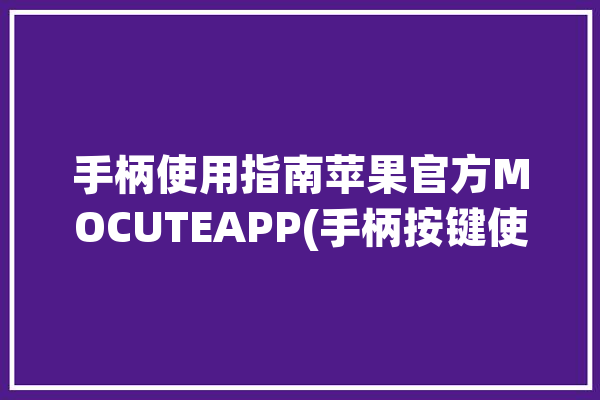

0 评论